Información preliminar
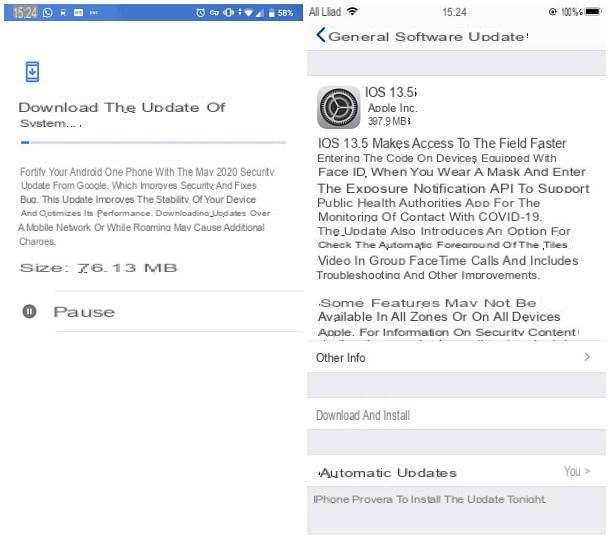
Si es tu intención averiguarlo cómo conectar el teclado al teléfono, primero debes asegurarte de que el sistema operativo instalado en tu dispositivo esté actualizado a la última versión disponible ya que, como seguramente ya sabes, Google y Apple agregan continuamente funciones a sus respectivos sistemas operativos y, entre estas, funciones conectadas al uso de dispositivos de entrada, como teclados.
Entonces, si el tuyo es un teléfono inteligente animado por el sistema operativo Android, ve al menú Configuración> Sistema> Acerca del teléfono> Avanzado> Actualización del sistema, toca el botón Busque actualizaciones e instale las actualizaciones disponibles. Hasta iPhone puedes obtener el mismo resultado yendo al menú Configuración> General> Actualización de software de iOS.
Personalmente, te recomiendo que realices actualizaciones del sistema cuando el dispositivo esté conectado a una fuente de alimentación externa (o cuando la carga restante de la batería sea superior al 60%) y en presencia de una conexión wifi, para evitar apagados inesperados o el secado rápido del Giga disponible en su SIM.
Además, si necesita conectar un teclado USB a un terminal Android, debe asegurarse de que este último pueda manejar correctamente la tecnología USB OTG: le permite utilizar dispositivos USB externos (como teclados, ratones, tarjetas de memoria y otras memorias masivas) conectándolos directamente al puerto USB-C / microUSB del teléfono.
Para hacer esto, puede usar una aplicación como Comprobador USB OTG, disponible de forma gratuita en Play Store y en las tiendas alternativas: después de descargarlo e instalarlo, inícielo y lea la indicación sobre la compatibilidad del dispositivo analizado con OTG. Si estás interesado en aprender más sobre el tema, echa un vistazo a mi guía sobre cómo habilitar OTG en Android, en la que he podido abordar este tema de forma exhaustiva.
Cómo conectar el teclado al teléfono: Android
Si tienes una terminal Android capaz de explotar adecuadamente la tecnología OTG, le complacerá saber que la compatibilidad con teclados externos (tanto Bluetooth como con cable) se ha asegurado durante mucho tiempo.
Teclado Bluetooth
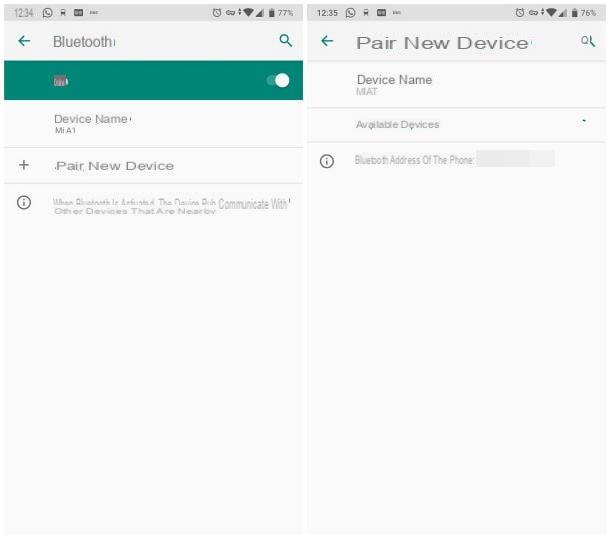
En cuanto a las soluciones inalámbricas, le complacerá saber que existen Mini teclados Bluetooth compacto, fácil de transportar y especialmente adecuado para su uso con teléfonos inteligentes (y tabletas). Algunos de ellos también integran un pequeño touchpad que funciona como un ratón real.
Si no le gustan especialmente los dispositivos compactos, puede utilizar de forma segura un teclado Bluetooth de tamaño estándar, como los que se suelen utilizar con la computadora.
Una vez que tenga el dispositivo de entrada más adecuado para su caso, todo lo que tiene que hacer es realizar el procedimiento de emparejamiento con su teléfono inteligente de la manera más clásica posible. Para empezar, encienda el teclado y configúrelo en modo de emparejamiento: en general, los dispositivos que se encienden por primera vez entran automáticamente en este estado; para todos los demás, por otro lado, es suficiente presionar y mantener presionado el botón de encendido hasta que el LED correspondiente comience a parpadear rápidamente. En cualquier caso, para obtener información más precisa sobre el modelo de teclado que posee, le sugiero que consulte el manual de usuario suministrado.
Después de configurar el teclado en el modo correcto, tome el teléfono, desbloquéelo y vaya al menú Configuración> Dispositivos conectados> Preferencias de conexión> Bluetooth de Android. Si es necesario y sube ON el interruptor ubicado en la parte superior de la pantalla, para habilitar este tipo de conectividad inalámbrica.
En este punto, toque el elemento Emparejar nuevo dispositivo, espere unos momentos para nombre El teclado aparece en la lista de dispositivos disponibles y, cuando esto suceda, tóquelo para poner los dos dispositivos en comunicación.
Una vez conectado, puede usar inmediatamente el teclado dentro de cualquier aplicación para escribir contenido: no se requiere ninguna configuración adicional en este momento.
Teclado USB

Alternativamente, también puede conectar los clásicos al teléfono Teclados USB, sean ellos con cable o equipado con Receptor de RF (por lo tanto inalámbrico). De cualquier manera, aún necesitará conseguir un pequeño adaptador, llamado USB OTG, que permite la conexión del conector USB-A en ausencia de un puerto común. Antes de continuar con la compra, verifique el puerto de conexión residente en su teléfono inteligente (USB-C o micro-USB), para evitar comprar un dispositivo inadecuado.
Con este dispositivo, puede conectar cualquier teclado USB de tamaño estándar (incluso inalámbrico) a su teléfono inteligente; Sin embargo, si lo considera oportuno utilizar un dispositivo de entrada más pequeño y, en consecuencia, fácilmente transportable, puede plantearse la compra de un miniteclado, como los que propongo a continuación.
Cualquiera que sea la solución que haya elegido, puede realizar la conexión entre el teléfono inteligente y el teclado de una manera muy simple: primero, ingrese el Conector USB o Receptor de RF del teclado en la entrada correspondiente del adaptador OTG, conéctelo al teléfono y, si es necesario, encienda el teclado. Este último será reconocido automáticamente por Android y será funcional de inmediato, sin necesidad de ninguna configuración adicional. ¿Contento?
Cómo conectar un teclado al teléfono: iPhone
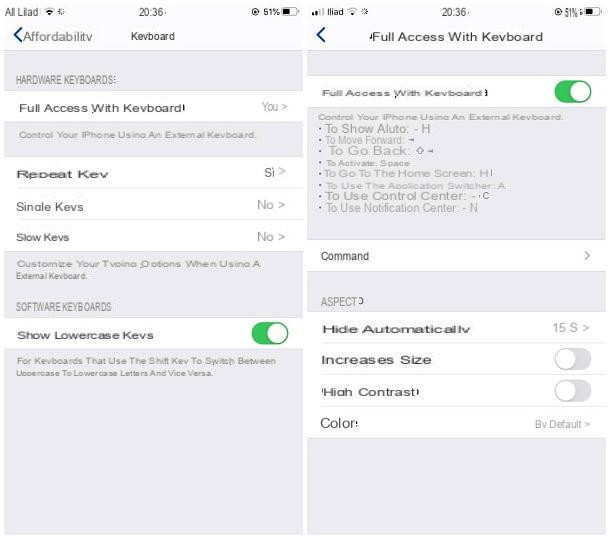
Si esa es tu intencion conectar un teclado al teléfono iOS de marca, es decir para el iPhone, es bueno señalar de inmediato un aspecto fundamental del asunto: aunque las versiones más recientes de iOS han introducido soporte parcial para dispositivos USB externos distintos a los que cuentan con certificación de Apple, este último puede no funcionar correctamente. En cualquier caso, para poder utilizarlos, es necesario equiparse con uno especial. Adaptador USB / Lightning.
Con respecto a la Bluetooth:, por otro lado, las cosas están mucho mejor: es posible utilizar teclados y, a partir de iOS 13, incluso ratones Bluetooth sin necesidad de tener la certificación de Apple, realizando el procedimiento de emparejamiento común y luego yendo a actuar en un ajuste preciso de iOS.
Entonces, para conectar un teclado Bluetooth a iPhone, comience configurando el primero en modo de emparejamiento. Una vez hecho esto, desbloquee la pantalla del "iPhone por" y vaya al menú Configuración> Bluetooth del último. Si es necesario, sube ON el interruptor ubicado en la parte superior derecha, espere el nombre en el teclado aparece bajo el encabezado otros dispositivos y presione para establecer la conexión.
Si, a pesar de los riesgos, habías optado por el uso de un teclado USB, conéctalo al adaptador USB / Lightning e inserta este último en la entrada homónima del iPhone. En algunos casos, es posible que vea un mensaje sobre la incompatibilidad del dispositivo insertado: sin embargo, con un poco de suerte, aún podría funcionar correctamente.
Independientemente del modo de conexión que elija, para aprovechar al máximo el teclado, debería poder activar el acceso completo al teclado en el menú Configuración> Accesibilidad iOS: una vez en esta sección, toque los elementos teclados e Acceso completo al teclado y finalmente subir ON la palanca homónima residente en la siguiente pantalla.
Si es necesario, ajuste la configuración relacionada con su uso, utilizando los menús y elementos en esta pantalla y en la inmediatamente anterior.
Cómo conectar el teclado al teléfono
























